Las mejores herramientas gratuitas de prueba de mouse en línea para PC con Windows
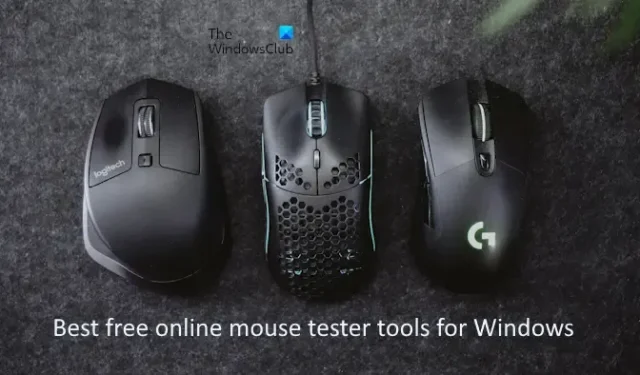
Si su mouse no funciona normalmente , estas mejores herramientas gratuitas de prueba de mouse en línea para Windows le serán útiles. Al utilizar estas herramientas, podrá saber si los botones del mouse y la rueda de desplazamiento funcionan correctamente o no. No es necesario descargar ningún software; Puede probar fácilmente su mouse con la ayuda de herramientas de prueba de mouse en línea.
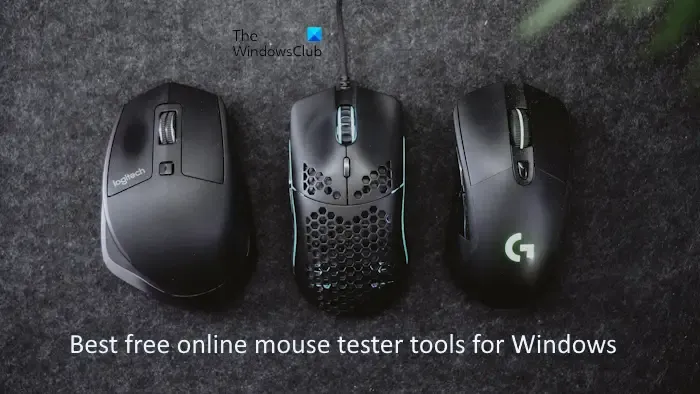
Las mejores herramientas gratuitas de prueba de mouse en línea para PC con Windows
Estas son algunas de las mejores herramientas gratuitas de prueba de mouse en línea para Windows 11/10:
- Mi velocidad de clic
- Prueba del ratón
- PRUEBAS DE DISPOSITIVOS
- mosca
- Haga clic en Prueba de velocidad
Empecemos.
1]Mi velocidad de clic
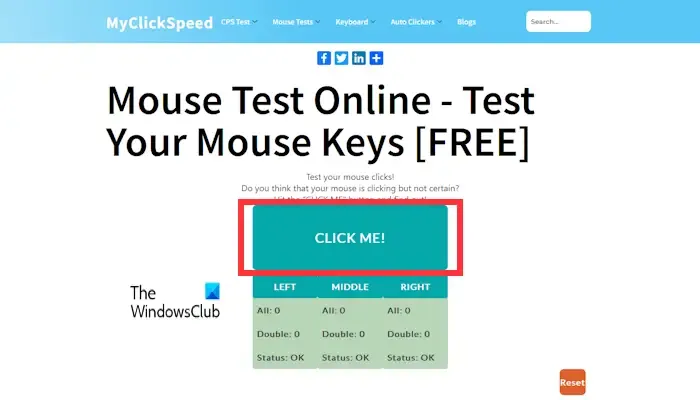
MyClickSpeed es una herramienta de prueba de mouse en línea gratuita y fácil de usar. Para probar su mouse, primero visite su sitio web, luego comience a hacer clic dentro del cuadro HAZ CLIC EN MÍ . Cuenta los clics del mouse y los muestra en la tabla. Si su mouse no funciona correctamente, por ejemplo, si el clic único del mouse funciona como un doble clic , entonces muestra el recuento doble.
Es una buena herramienta en línea para probar la funcionalidad de su mouse. Pero carece de una función de prueba de desplazamiento del mouse. Sólo puedes probar el clic central.
Visite myclickspeed.com para utilizar esta herramienta.
2]Prueba del ratón
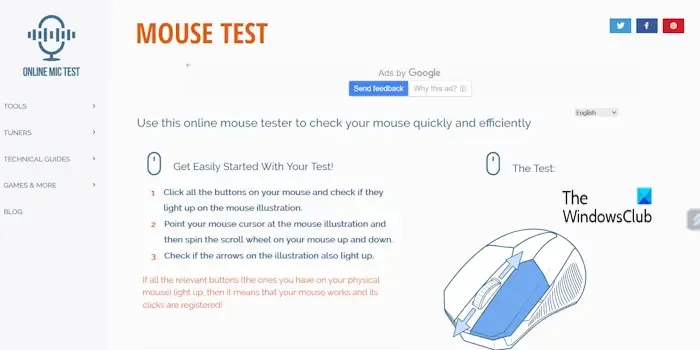
Mouse Test es otra herramienta gratuita en línea para probar la funcionalidad de su mouse. Visita su sitio web oficial y comienza a presionar los botones del mouse. Al hacer clic, se resalta el botón respectivo de su mouse. Para probar la funcionalidad de la rueda de desplazamiento, tiene dos flechas hacia arriba y hacia abajo. Estas flechas se resaltan a medida que comienza a desplazarse por la página.
Para utilizar la herramienta en línea Mouse Test, visite onlinemictest.com .
3]PRUEBAS DE DISPOSITIVO
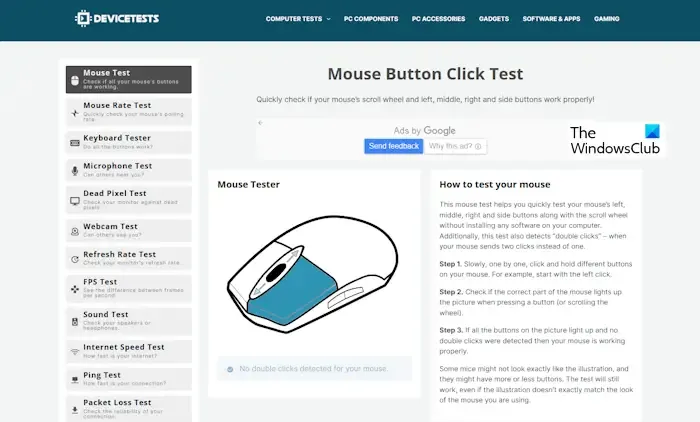
Esta también es una herramienta gratuita para probar el mouse. Detecta rápidamente los botones izquierdo, derecho, central y lateral del mouse (si están disponibles) y la rueda de desplazamiento a medida que los presiona. Debe hacer clic con el mouse y se resaltará el botón respectivo de su mouse. Si los botones respectivos no están resaltados, entonces el problema está en el mouse. Quizás se haya acumulado polvo, por lo que el clic del mouse no funciona correctamente. En tal caso, debes limpiar el mouse adecuadamente.
Para utilizar este probador de mouse en línea, visite devicetests.com .
4]JOLTFLY
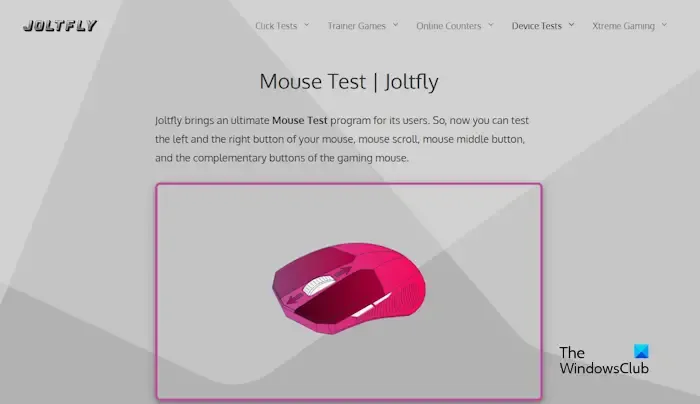
Esta herramienta de prueba de mouse gratuita en línea permite a los usuarios verificar también los botones laterales de su mouse para juegos. Si los botones laterales del modelo de mouse (que se muestran en el sitio web) se iluminan, entonces estos botones en su dispositivo de mouse están funcionando correctamente. Los usuarios también pueden utilizar este programa para probar ratones de diferentes marcas. Además, los usuarios pueden probar el estado del panel táctil de su computadora portátil, ya sea que esté funcionando o no.
Para utilizar esta herramienta de prueba del mouse, visite joltfly.com .
5]Haga clic en Prueba de velocidad
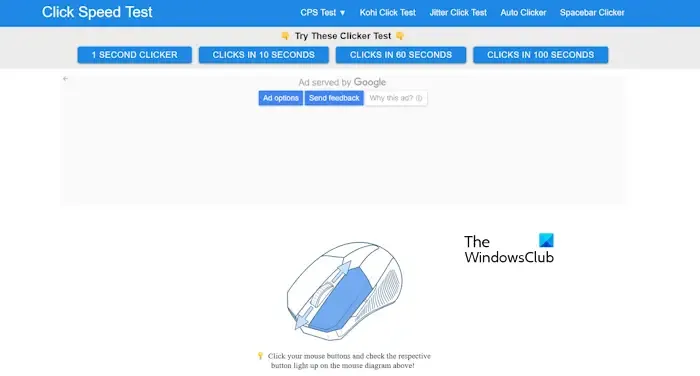
Esta es otra herramienta gratuita para probar el mouse. Debe hacer clic en todos los botones disponibles del mouse uno por uno. Resaltará todos los botones respectivos de su mouse. Si el botón en el que hace clic no se ilumina (se muestra en el sitio web). Significa que el botón no funciona.
Para probar su mouse, visite clickspeedtester.com .
¿Qué es el Ratón 4?
Mouse 4 es un botón adicional que no está disponible en todos los ratones. Suele estar disponible en ratones para juegos. Si el botón en el que hace clic no está resaltado en el modelo del mouse (que se muestra en el sitio web), el problema puede estar asociado con su mouse.
¿Cómo puedo mejorar el control de mi mouse?
Hay muchas formas de mejorar el control del mouse. A continuación se ofrecen algunos consejos. Utilice un buen ratón y una buena alfombrilla, elija la sensibilidad adecuada y practique con regularidad. También puede cambiar la configuración del mouse, como la velocidad del puntero, la velocidad del doble clic, etc.



Deja una respuesta